스마트폰 데이터 옮기기 [삼성 안드로이드 스마트폰 전용]
철없는 외삼촌 블로그를 인포헬풀 이라는 새로운 이름의 워드프레스 블로그로 이전 하였습니다. 더 높은 퀄리티의 최신 IT 정보를 확인 할 수 있으니 많은 관심 부탁 드립니다. 그리고 유튜브 채널 컴테크에 접속하시면 블로그 정보를 영상으로 시청 하실 수 있습니다. 감사합니다.

새로운 스마트폰을 구입하여서 이전 스마트폰에 사용하던 APP이나 데이터를 새로 구입한 스마트폰으로 옮겨야 하는 경우가 있습니다. 그럴 경우 컴퓨터에 Smart Switch 프로그램만 설치해 놓으면 너무나 간편하게 데이터를 백업/복원이 가능합니다.
지금부터 스마트폰 데이터 백업 복원에 대하여 상세하게 알아보도록 하겠습니다.
1. 컴퓨터에 스마트폰 백업 프로그램 설치하기
1) 포탈사이트에 "Smart Switch" 를 검색하여 사이트에 접속합니다.

2) 스크롤을 아래로 내리다 보면 Smart Switch 다운로드 할수 있습니다. "Windows" 버튼을 클릭하여 다운로드 받은후 실행합니다.

3) 설치 화면이 뜨고 사용계약 및 정보수집에 관한 동의서에 동의 후 다음 버튼을 클릭하면 자동으로 설치가 진행 됩니다.


4) 설치가 완료 되면 완료 버튼을 클릭 합니다. 프로그램이 실행되면서 환영합니다 라는 메세지가 보이면 컴퓨터에 스마트폰 백업 프로그램 설치 완료 입니다.


2. 스마트폰 백업 하기
1) 백업해야 할 스마트폰을 컴퓨터와 USB 케이블로 연결 합니다. 일단 케이블로 연결만 하면 자동으로 백업 프로그램에 본인의 스마트폰 정보가 뜨면서 아래 이미지와 같은 화면을 보실수 있습니다. "백업" 버튼을 클릭해주세요
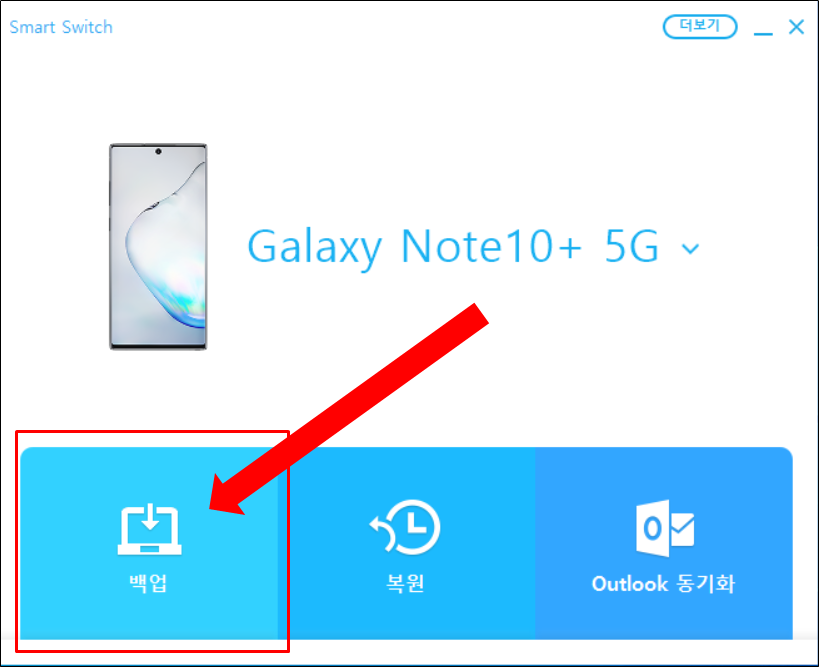
2) SD 카드 내장메모리도 백업을 하는지 의견을 묻습니다. 필요하신 분들은 "백업" 버튼을 클릭해주세요

3) 카카오톡은 수동으로 복원을 하는 것이 좋습니다. 아래 링크를 참조하여 수동 백업 진행하세요!!
카카오톡 백업 하는 방법 [ 대화 / 사진 / 영상 백업 ]
카카오톡 백업이 원래는 대화 ( 채팅 )만 가능했었는데 이번에 "톡서랍" 이라는 기능을 통해 동영상 사진도 모두 백업이 가능하게 되었습니다. 어떻게 사용하는지 상세하게 알아도보록 하겠습니
myuncle-mrahn.tistory.com

4) 백업이 자동으로 진행 됩니다. 많은 정보가 스마트폰에 있다면 용량이 커지기 때문에 백업 시간이 오래 걸리 수 있습니다.

5) 백업이 완료가 되면 완료 버튼을 클릭 합니다.

3. 다른 스마트폰에 복원하기
1) 새로구매한 스마트폰이나 이전에 사용하던 스마트폰에 백업한 파일을 복원하고 싶다면, 새로운 스마트폰을 USB 케이블로 PC와 연결하고 Smart Switch 프로그램을 실행 합니다. 실행하면 아래와 같이 Smart Switch 업데이트 하라는 메세지가 뜨는데요 업데이트 버튼을 클릭 합니다. ( 프로그램 버전이 최신으로 업데이트 되어 있다면 아래 메세지는 뜨지 않습니다. ) 자동으로 업데이트를 해줍니다.


2) 새로운 스마트폰과 백업 프로그램이 자동으로 연동 됩니다. 복원 버튼을 클릭해 주세요

3) 백업된 데이터를 현재 연결된 스마트폰에 복원한다는 메세지가 뜹니다. " 지금 복원 " 버튼을 클릭합니다.

4) 자동으로 복원이 진행됩니다. 복원할 데이터 양이 많을 수록 복원 시간은 더 소요 됩니다.

5) 복사가 완료되었다는 화면이 뜨네요!!

5) 복사 완료 후 "항목 이동 완료" 되었다는 화면이 떠있네요!! "홈 화면 이동"을 누르자 마자 콘텐츠 정리하는데 11분 정도 걸린다는 화면이 다시 뜹니다. 기다려 봅니다.


6) 왼쪽은 복원한 스마트폰, 오른쪽은 백업한 스마트 폰입니다. 두개의 어플이과 위치가 모두 똑같은걸 보실수 있습니다. 왼쪽 스마트폰 APP들이 다 회색으로 보이는건 안드로이드 버전이 맞지 않기 때문입니다. 워낙 구형 스마트폰이나 최신폰에서 백업한 APP들이 실행이 안되도록 되어있네요. 만약 최신 스마트폰이라면 문제 없이 다 실행 가능합니다.


새로운 스마트폰 구매시 컴퓨터에 Smart Switch 라는 삼성 프로그램만 설치하면 너무나 쉽게 데이터 백업 복원이 가능합니다. 여러분도 한번 시도해 보세요!!!
긴글 읽어주셔서 감합니다.
끝.
'IT > 안드로이드' 카테고리의 다른 글
| 카카오톡 계정 두개 만드는 방법 (0) | 2020.09.14 |
|---|---|
| 갤럭시 예약문자 보내기 (0) | 2020.09.10 |
| 갤럭시 재난문자 차단하는 방법 (0) | 2020.09.08 |
| 노르웨이 기상청 어플로 한국 날씨 확인하는 방법 [모바일 안드로이드] (0) | 2020.09.07 |
| 모바일 팩스 보내는 방법 (0) | 2020.09.01 |
| 인스타 내 휴대폰 연락처로 사람찾는 방법 ( 연락처 페이스북 동기화 ) (0) | 2020.08.30 |
| 빛 반사 없는 사진스캔 어플 "구글 포토스캐너" 사용방법 (0) | 2020.08.18 |
| 안드로이드 갤럭시 기본사진 어플로 모자이크하는 방법 (0) | 2020.08.17 |